So entfernen SkilledInitiator-Hijacker vom Mac
SkilledInitiator: Löschvorgang abschließen
SkilledInitiator ist ein potenziell unerwünschtes Programm, das sowohl Eigenschaften von Adware als auch eines Browser-Hijackers hat. Sobald dieses böse PUP die Mac-Computer infiltriert, nimmt es Änderungen an den Standardbrowsereinstellungen vor, um gefälschte Suchmaschinen zu fördern. Normalerweise wird z6airr.com beworben, jedoch wird search.dominantmethod.com im Google Chrome-Browser beworben. Darüber hinaus sind die meisten browserbasierten Eindringlinge in der Lage, die Online-Aktivitäten der Benutzer zu verfolgen, die verwendet werden, um sensible Daten der Opfer zu sammeln, was für die Erstellung personalisierter Werbung sehr hilfreich ist. Benutzer installieren diese PUPs nicht oft mit Absicht. In den meisten Fällen werden sie durch betrügerische Taktiken wie Software-Bündelung oder durch gefälschte Adobe Flash Player-Updates verbreitet.
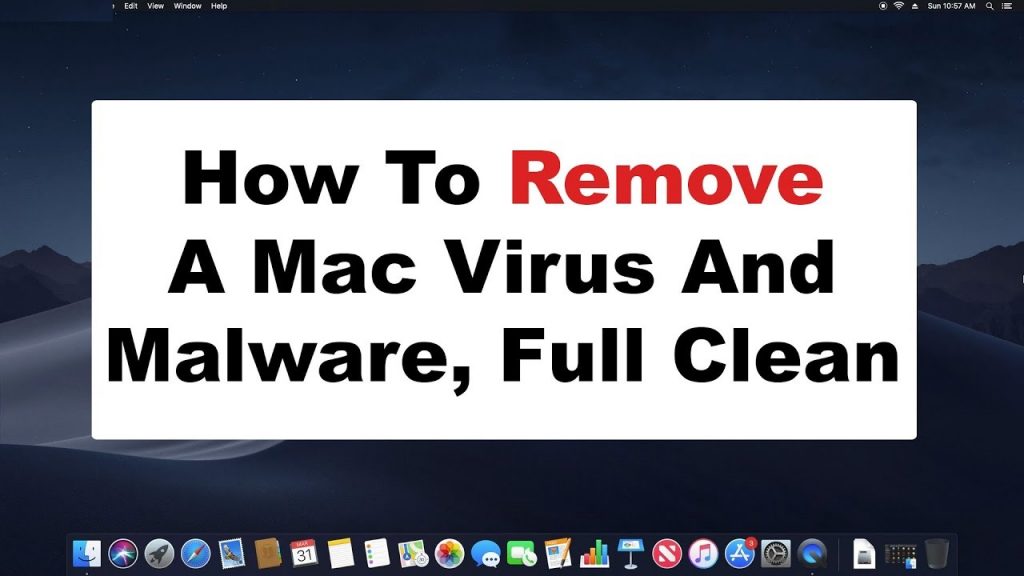
SkilledInitiator zeigt aufdringliche Werbung an:
Wenn SkilledInitiator Ihren Webbrowser entführt, zeigt es auf jeder von Ihnen besuchten Webseite nervige Werbung in Form von Coupons, Pop-ups, Bannern, Umfragen, Ganzseiten usw. an. Diese Anzeigen decken die gesamte Seite ab und verringern die Surfgeschwindigkeit, wodurch das gesamte Online-Erlebnis verringert wird. Sie verfügen über eine Umleitungsfunktion und führen Benutzer, wenn sie angeklickt werden, zu mehreren dubiosen, Phishing-/Betrugs-, Malware-beladenen, Gaming-, Glücksspiel- und anderen unsicheren Websites. Einige von ihnen können heimlich den Download und die Installation von Schadsoftware oder potenziell unerwünschten Programmen (PUPs) auslösen. Diese bösartige Adware kann auf alle am häufigsten verwendeten Internetbrowser abzielen, einschließlich Chrome, Safari, Firefox.
SkilledInitiator legt die Homepage, die Standardsuchmaschine und die neuen Registerkarten Windows-URLs als Adressen von gefälschten Suchwerkzeugen fest. Danach werden die Opfer jedes Mal, wenn sie einen neuen Tab öffnen und etwas in die URL-Leiste eingeben, zu z6airr.com oder search.dominantmethod.com (im Chrome-Browser) weitergeleitet. Diese gefälschten Suchanbieter können keine Ergebnisse liefern und leiten daher an Google, Yahoo, Bing und andere legitime Anbieter weiter. Die Ergebnisse sind jedoch immer noch nicht organisch, da sie normalerweise Anzeigen und gesponserte Links enthalten, die ganz oben platziert werden.
Wie im ersten Absatz erwähnt, ist SkilledInitiator in der Lage, die Webaktivitäten der Benutzer zu verfolgen. So kann es browserbezogene und sogar private Informationen wie besuchte URLs, angesehene Seiten, IP-Adressen, Geo-Standorte, eingegebene Suchanfragen, Kreditkarten-, Bank- und andere Details sammeln. Später werden die gesammelten Daten an Dritte und sogar Cyber-Straftäter verkauft und können zur Erstellung personalisierter Werbung, für betrügerische Transaktionen, nicht autorisierte Einkäufe usw. verwendet werden. Daher kann dieses böse PUP zu schwerwiegenden Datenschutzproblemen, Identitätsdiebstahl und großen finanziellen Verlusten führen. Daher sollte die SkilledInitiator-Entfernung nicht verzögert werden.
Durchdringung von SkilledInitiator:
Benutzer installieren potenziell unerwünschte Programme in dem Glauben, dass sie tatsächlich hilfreich sind, und dies ist das Ziel ihrer Entwickler. Softwarepakete werden häufig von PUP-Entwicklern verwendet, um ihre bösartigen Apps zu verbreiten, da Benutzer dazu verleitet werden, Programme zu installieren, die sie sonst nicht installieren würden. Dies tritt auf, wenn sie sich für die Schnell- oder Empfohlenen Installationseinstellungen entscheiden.
Bevor Sie neue Software auf Ihrem Gerät installieren, sollten Sie daher die Bewertungen online überprüfen, da diese in der Regel anzeigen, ob die App tatsächlich nützlich ist. Darüber hinaus sollten Sie bei der Installation kostenloser Anwendungen von Drittanbieter-Websites sehr vorsichtig sein, da bekanntlich fast alle Software bündeln. Überstürzen Sie die Installation niemals, lesen Sie die Anweisungen sorgfältig durch, lehnen Sie alle Angebote ab und wählen Sie immer die erweiterten/benutzerdefinierten Einstellungen, wenn Sie dazu aufgefordert werden.
Achten Sie außerdem auf irreführende Anzeigen und gefälschte Updates. Wenn ein Popup oder eine Benachrichtigung auf einer zufälligen Website behauptet, dass etwas veraltet ist, fehlt oder dass Ihr System infiziert ist, ignorieren Sie diese Warnungen, da es sich um Betrug handelt. Besuchen Sie stattdessen offizielle Quellen, um Ihre Software zu aktualisieren. Aber im Moment müssen entfernen SkilledInitiator ohne Zeitverlust vom Mac.
Sonderangebot (für Macintosh)
SkilledInitiator kann eine gruselige Computerinfektion sein, die immer wieder auftritt, wenn die Dateien auf Computern versteckt bleiben. Um diese Malware problemlos zu entfernen, empfehlen wir Ihnen, einen leistungsstarken Antimalwarescanner zu verwenden, um diesen Virus loszuwerden
Entfernen Sie Dateien und Ordner, die sich auf SkilledInitiator beziehen
Entfernen Sie Dateien und Ordner, die sich auf SkilledInitiator beziehen

Öffnen Sie die Menüleiste und klicken Sie auf das Symbol „Finder“. Wählen Sie “Los” und klicken Sie auf “Gehe zu Ordner …”.
Schritt 1: Durchsuchen Sie die verdächtigen und zweifelhaften von Malware generierten Dateien im Ordner / Library / LaunchAgents

Geben Sie / Library / LaunchAgents in die Option “Gehe zu Ordner” ein

Suchen Sie im Ordner “Launch Agent” nach allen Dateien, die Sie kürzlich heruntergeladen haben, und verschieben Sie sie in den Papierkorb. Einige der Beispiele für Dateien, die von Browser-Hijacker oder Adware erstellt wurden, lauten wie folgt: “myppes.download.plist”, “mykotlerino.Itvbit.plist”, “installmac.AppRemoval.plist” und “kuklorest.update.plist” auf.
Schritt 2: Erkennen und entfernen Sie die von der Adware generierten Dateien im Support-Ordner “/ Library / Application”

Geben Sie in der Leiste “Gehe zu Ordner …” “/ Library / Application Support” ein.

Suchen Sie im Ordner “Application Support” nach verdächtigen neu hinzugefügten Ordnern. Wenn Sie eines davon wie “NicePlayer” oder “MPlayerX” entdecken, senden Sie es an den Ordner “Papierkorb”.
Schritt 3: Suchen Sie im Ordner / Library / LaunchAgent nach den von Malware generierten Dateien:

Gehen Sie zur Ordnerleiste und geben Sie / Library / LaunchAgents ein

Sie befinden sich im Ordner “LaunchAgents”. Hier müssen Sie nach allen neu hinzugefügten Dateien suchen und sie in den Papierkorb verschieben, wenn Sie sie verdächtig finden. Einige Beispiele für verdächtige Dateien, die von Malware generiert wurden, sind “myppes.download.plist”, “installmac.AppRemoved.plist”, “kuklorest.update.plist”, “mykotlerino.ltvbit.plist” usw.
Schritt 4: Gehen Sie zum Ordner / Library / LaunchDaemons und suchen Sie nach den von Malware erstellten Dateien

Geben Sie / Library / LaunchDaemons in die Option “Gehe zu Ordner” ein

Suchen Sie im neu geöffneten Ordner “LaunchDaemons” nach kürzlich hinzugefügten verdächtigen Dateien und verschieben Sie sie in den Papierkorb. Beispiele für einige der verdächtigen Dateien sind “com.kuklorest.net-settings.plist”, “com.avickUpd.plist”, “com.myppes.net-priority.plist”, “com.aoudad.net-settings.plist” ” und so weiter.
Schritt 5: Verwenden Sie Combo Cleaner Anti-Malware und scannen Sie Ihren Mac PC
Die Malware-Infektionen können vom Mac-PC entfernt werden, wenn Sie alle oben genannten Schritte ordnungsgemäß ausführen. Es wird jedoch immer empfohlen, sicherzustellen, dass Ihr PC nicht infiziert ist. Es wird empfohlen, den Arbeitsplatz mit „Combo Cleaner Anti-Virus“ zu scannen.
Sonderangebot (für Macintosh)
SkilledInitiator kann eine gruselige Computerinfektion sein, die immer wieder auftritt, wenn die Dateien auf Computern versteckt bleiben. Um diese Malware problemlos zu entfernen, empfehlen wir Ihnen, einen leistungsstarken Antimalwarescanner zu verwenden, um diesen Virus loszuwerden
Doppelklicken Sie nach dem Herunterladen der Datei im neu geöffneten Fenster auf das Installationsprogramm combocleaner.dmg. Als nächstes öffnen Sie das „Launchpad“ und drücken auf das Symbol „Combo Cleaner“. Es wird empfohlen, zu warten, bis „Combo Cleaner“ die neueste Definition für die Malware-Erkennung aktualisiert. Klicken Sie auf die Schaltfläche “Combo Scan starten”.

Ein Tiefenscan Ihres Mac-PCs wird ausgeführt, um Malware zu erkennen. Wenn der Antiviren-Scan-Bericht “Keine Bedrohung gefunden” anzeigt, können Sie mit der Anleitung fortfahren. Auf der anderen Seite wird empfohlen, die erkannte Malware-Infektion zu löschen, bevor Sie fortfahren.

Nachdem die von der Adware erstellten Dateien und Ordner entfernt wurden, müssen Sie die unerwünschten Erweiterungen aus den Browsern entfernen.
Entfernen SkilledInitiator aus den Internetbrowsern
Löschen Sie die zweifelhafte und böswillige Erweiterung von Safari

Gehen Sie zur Menüleiste und öffnen Sie den Browser “Safari”. Wählen Sie “Safari” und dann “Einstellungen”.

Wählen Sie im geöffneten Fenster “Einstellungen” die Option “Erweiterungen” aus, die Sie kürzlich installiert haben. Alle diese Erweiterungen sollten erkannt werden und auf die Schaltfläche “Deinstallieren” daneben klicken. Wenn Sie Zweifel haben, können Sie alle Erweiterungen aus dem “Safari” -Browser entfernen, da keine davon für eine reibungslose Funktionalität des Browsers wichtig ist.
Falls Sie weiterhin unerwünschten Webseitenumleitungen oder aggressiven Werbebombardierungen ausgesetzt sind, können Sie den Browser „Safari“ zurücksetzen.
“Safari zurücksetzen”
Öffnen Sie das Safari-Menü und wählen Sie “Einstellungen …” aus dem Dropdown-Menü.

Gehen Sie zur Registerkarte “Erweiterung” und stellen Sie den Erweiterungsregler auf “Aus”. Dadurch werden alle installierten Erweiterungen im Safari-Browser deaktiviert

Der nächste Schritt besteht darin, die Homepage zu überprüfen. Gehen Sie zur Option “Einstellungen …” und wählen Sie die Registerkarte “Allgemein”. Ändern Sie die Homepage in Ihre bevorzugte URL.

Überprüfen Sie auch die Standardeinstellungen des Suchmaschinenanbieters. Gehen Sie zum Fenster “Einstellungen …” und wählen Sie die Registerkarte “Suchen” und den gewünschten Suchmaschinenanbieter wie “Google”.

Als nächstes löschen Sie den Safari-Browser-Cache. Gehen Sie zum Fenster “Einstellungen …”, wählen Sie die Registerkarte “Erweitert” und klicken Sie auf “Entwicklungsmenü in der Menüleiste anzeigen”.

Gehen Sie zum Menü “Entwickeln” und wählen Sie “Leere Caches”.

Entfernen Sie Website-Daten und Browserverlauf. Gehen Sie zum Menü “Safari” und wählen Sie “Verlauf und Website-Daten löschen”. Wählen Sie “Alle Historie” und klicken Sie dann auf “Verlauf löschen”.

Entfernen Sie unerwünschte und schädliche Plug-Ins aus Mozilla Firefox
Löschen Sie SkilledInitiator-Add-Ons aus Mozilla Firefox

Öffnen Sie den Firefox Mozilla-Browser. Klicken Sie auf das Menü “Öffnen” in der oberen rechten Ecke des Bildschirms. Wählen Sie im neu geöffneten Menü “Add-Ons”.

Gehen Sie zur Option “Erweiterung” und erkennen Sie die neuesten installierten Add-Ons. Wählen Sie jedes der verdächtigen Add-Ons aus und klicken Sie neben ihnen auf die Schaltfläche “Entfernen”.
Wenn Sie den Mozilla Firefox-Browser zurücksetzen möchten, führen Sie die folgenden Schritte aus.
Setzen Sie die Mozilla Firefox-Einstellungen zurück
Öffnen Sie den Firefox Mozilla-Browser und klicken Sie auf die Schaltfläche „Firefox“ in der oberen linken Ecke des Bildschirms.

Gehen Sie im neuen Menü zum Untermenü “Hilfe” und wählen Sie “Informationen zur Fehlerbehebung”.

Klicken Sie auf der Seite “Informationen zur Fehlerbehebung” auf die Schaltfläche “Firefox zurücksetzen”.

Bestätigen Sie, dass Sie die Mozilla Firefox-Einstellungen auf die Standardeinstellungen zurücksetzen möchten, indem Sie auf die Option „Firefox zurücksetzen“ klicken

Der Browser wird neu gestartet und die Einstellungen werden auf die Werkseinstellungen zurückgesetzt
Löschen Sie unerwünschte und schädliche Erweiterungen aus Google Chrome

Öffnen Sie den Chrome-Browser und klicken Sie auf “Chrome-Menü”. Wählen Sie in der Dropdown-Option “Weitere Tools” und dann “Erweiterungen”.

Suchen Sie in der Option “Erweiterungen” nach allen kürzlich installierten Add-Ons und Erweiterungen. Wählen Sie sie aus und wählen Sie die Schaltfläche “Papierkorb”. Erweiterungen von Drittanbietern sind für die reibungslose Funktionalität des Browsers nicht wichtig.
Setzen Sie die Google Chrome-Einstellungen zurück
Öffnen Sie den Browser und klicken Sie auf die dreizeilige Leiste in der oberen rechten Ecke des Fensters.

Gehen Sie zum Ende des neu geöffneten Fensters und wählen Sie “Erweiterte Einstellungen anzeigen”.

Scrollen Sie im neu geöffneten Fenster nach unten und wählen Sie “Browsereinstellungen zurücksetzen”.

Klicken Sie im geöffneten Fenster “Browsereinstellungen zurücksetzen” auf die Schaltfläche “Zurücksetzen”

Starten Sie den Browser neu und die Änderungen, die Sie erhalten, werden übernommen
Der oben erwähnte manuelle Prozess sollte wie erwähnt ausgeführt werden. Es ist ein umständlicher Prozess und erfordert viel technisches Fachwissen. Daher wird es nur technischen Fachleuten empfohlen. Um sicherzustellen, dass Ihr PC frei von Malware ist, sollten Sie die Workstation mit einem leistungsstarken Anti-Malware-Tool scannen. Die Anwendung zum automatischen Entfernen von Malware wird bevorzugt, da keine zusätzlichen technischen Fähigkeiten und Fachkenntnisse erforderlich sind.
Sonderangebot (für Macintosh)
SkilledInitiator kann eine gruselige Computerinfektion sein, die immer wieder auftritt, wenn die Dateien auf Computern versteckt bleiben. Um diese Malware problemlos zu entfernen, empfehlen wir Ihnen, einen leistungsstarken Antimalwarescanner zu verwenden, um diesen Virus loszuwerden
Laden Sie die Anwendung herunter und führen Sie sie auf dem PC aus, um mit dem Tiefenscannen zu beginnen. Sobald der Scanvorgang abgeschlossen ist, wird die Liste aller mit SkilledInitiator verbundenen Dateien angezeigt. Sie können solche schädlichen Dateien und Ordner auswählen und sofort entfernen.




